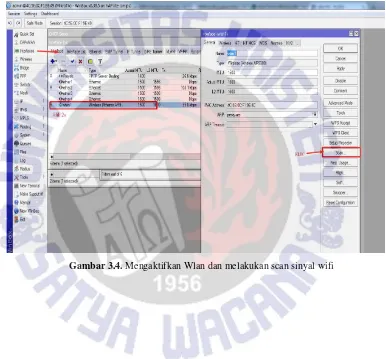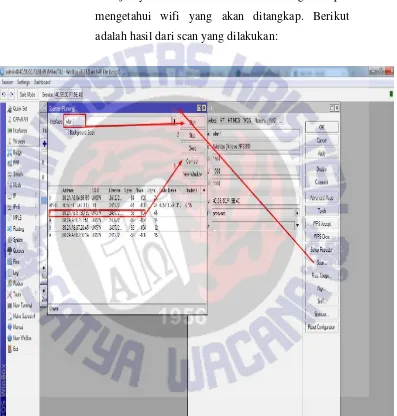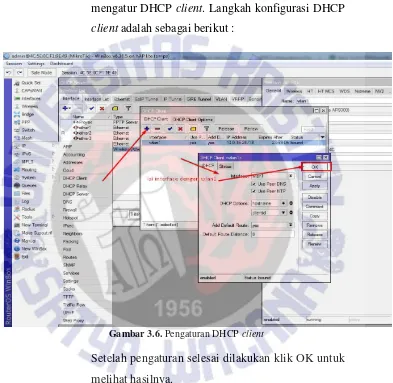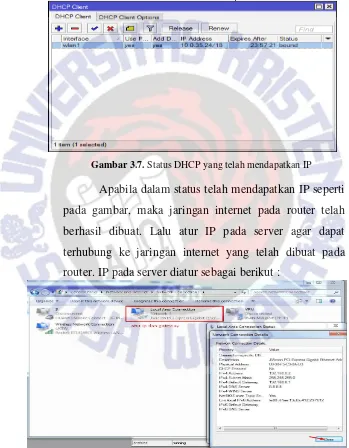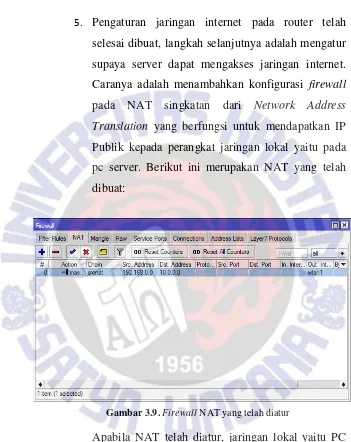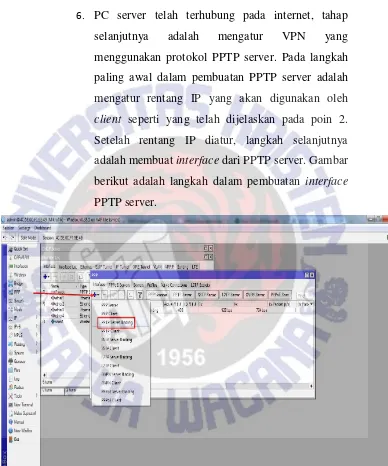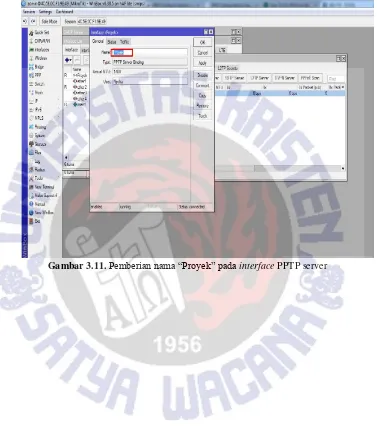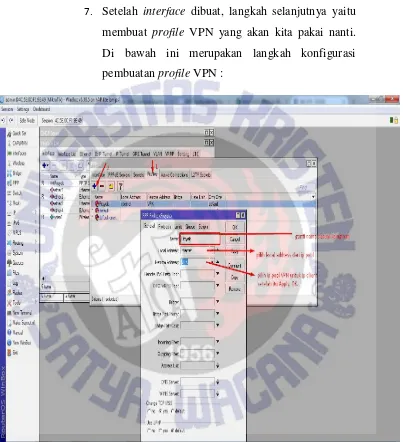11 BAB III
PERANCANGAN SISTEM
3.1 Analisa Kebutuhan Sistem Hardware dan Software
Pada tahap perancangan diperlukan alat dan barang
kebutuhan lainnya agar memberikan kelancaran dalam
penyusunan sebuah rancangan. Kebutuhan dalam
perancangan proyek ini meliputi hardware dan software yang
akan dipakai dalam perancangan. Kebutuhan hardware yang
diperlukan adalah sebagai berikut :
1. Seperangkat PC yang berfungsi sebagai server.
2. 1 buah laptop yang digunakan sebagai client. 3. 1 buah kabel UTP bertipe straight.
4. 1 buah router Mikrotik RB 941-2nd hAP Lite
Sedangkan kebutuhan akan software yang digunakan
dalam perancangan proyek ini adalah sebagai berikut :
1. Cisco Packet Tracer, digunakan sebagai perancangan
topologi dan sebagai bagan alur kerja sistem.
2. Winbox 3.10, digunakan untuk mengatur dan
3.2 Topologi Jaringan
Gambar 3.1. Topologi dan Alur kerja remote access
Dalam proyek implementasi Remote Access menggunakan PPTP topologi amat sangat diperlukan sebagai penyusunan
dan desain alur sebuah jaringan yang akan di bangun.
Topologi yang digunakan adalah topologi point to point. Gambar topologi di atas dapat dijelaskan sebagai berikut :
Implementasi Remote Access menggunakan 1 buah router Mikrotik dimana router ini digunakan sebagai gateway
internet untuk server dan sebagai PPTP server. Pada PC
Server IP yang diatur untuk terhubung ke Mikrotik adalah
192.168.0.1/24 dan mendapatkan IP Public 10.0.xx.xx yang
terhubung pada wifi UKSW sehingga IP yang diterima tidak
diterima oleh client atau biasa disebut dengan IP Pool.
3.3 Konfigurasi pada Router Mikrotik
Dalam tahap perancangan ini, disertakan pula konfigurasi
pada router dan pada laptop client. Berikut ini merupakan konfigurasi yang dilakukan pada router:
1. Pada langkah awal pengaturan router pada pc
server adalah memberikan alamat IP yang
digunakan untuk mengakses router. Kabel UTP
ditancapkan pada port ethernet 2 pada router. Alamat IP yang diatur adalah 192.168.0.1/24 yang
Gambar 3.2. Alamat IP pada ethernet 2
2. Setelah membuat alamat IP, langkah selanjutnya
adalah membuat rentang IP yang biasa disebut IP Pool. Rentang IP digunakan untuk memberikan alamat IP kepada laptop client setelah client dapat terhubung dengan VPN yang dibentuk. Berikut ini
adalah rentang IP yang akan digunakan:
Dapat dilihat bahwa terdapat 2 rentang IP yang nama Internet berfungsi sebagai pembagi antara
alamat yang dijadikan gateway ke internet dan alamat IP pada server.
3. Setelah alamat IP sudah terkonfigurasi, langkah
selanjutnya adalah mengatur router agar terhubung
dengan internet. jaringan internet yang akan
digunakan adalah wifi yang tersedia pada kampus
Berikut ini merupakan konfigurasi yang diatur agar
router menangkap sinyal wifi agar dapat dijadikan
saluran internet.
Setelah mengaktifkan wlan pada router langkah
selanjutnya adalah melakukan scan agar dapat
mengetahui wifi yang akan ditangkap. Berikut
adalah hasil dari scan yang dilakukan:
Gambar 3.5. Hasil scan
Setelah itu klik button “connect” agar dapat
4. Apabila berhasil tersambung dengan jaringan
internet wifi FTI, langkah selanjutnya adalah
mengatur DHCP client. Langkah konfigurasi DHCP
client adalah sebagai berikut :
Gambar 3.6. Pengaturan DHCP client
Setelah pengaturan selesai dilakukan klik OK untuk
Apabila berhasil dibuat maka status DHCP akan
terlihat seperti gambar 3.3.6 di bawah ini.
Gambar 3.7.Status DHCP yang telah mendapatkan IP
Apabila dalam status telah mendapatkan IP seperti
pada gambar, maka jaringan internet pada router telah
berhasil dibuat. Lalu atur IP pada server agar dapat
terhubung ke jaringan internet yang telah dibuat pada
router. IP pada server diatur sebagai berikut :
5. Pengaturan jaringan internet pada router telah
selesai dibuat, langkah selanjutnya adalah mengatur
supaya server dapat mengakses jaringan internet.
Caranya adalah menambahkan konfigurasi firewall
pada NAT singkatan dari Network Address Translation yang berfungsi untuk mendapatkan IP Publik kepada perangkat jaringan lokal yaitu pada
pc server. Berikut ini merupakan NAT yang telah
dibuat:
Gambar 3.9.Firewall NAT yang telah diatur
Apabila NAT telah diatur, jaringan lokal yaitu PC
6. PC server telah terhubung pada internet, tahap
selanjutnya adalah mengatur VPN yang
menggunakan protokol PPTP server. Pada langkah
paling awal dalam pembuatan PPTP server adalah
mengatur rentang IP yang akan digunakan oleh
client seperti yang telah dijelaskan pada poin 2. Setelah rentang IP diatur, langkah selanjutnya
adalah membuat interface dari PPTP server. Gambar berikut adalah langkah dalam pembuatan interface
PPTP server.
7. Setelah interface dibuat, langkah selanjutnya yaitu
membuat profile VPN yang akan kita pakai nanti. Di bawah ini merupakan langkah konfigurasi
pembuatan profile VPN :
8. Langkah selanjutnya setelah profile selesai dibuat adalah membuat secret yaitu membuat identitas untuk keperluan otentifikasi pengguna yang akan
mengakses server melalui VPN. Langkah-langkah
konfigurasinya adalah sebagai berikut :
Gambar 3.13. Langkah Pembuatan secret
Pembuatan secret pada proyek ini menggunakan nama Nyoba dengan password yang digunakan
adalah PPTP lalu profile yang dipilih bernama Proyek dengan konfigurasi local address
192.168.0.2 dan remote address 192.168.4.1 setelah terisi tekan Apply lalu Ok.
9. Setelah profile dan secret selesai dibuat langkah yang dilakukan selanjutnya adalah mengaktifkan
PPTP server yang terdapat pada panel interface. Langkah pengaturannya adalah sebagai berikut:
Gambar 3.14. Pengaktifan PPTP server
PPTP server telah aktif, namun VPN belum aktif
dikarenakan port dan protokol yang pada filter rules
belum diaktifkan. Langkah pengaktifan filter rules
10. Pada VPN dengan jenis PPTP menggunakan
protokol TCP port 1723 dan protokol 47(gre) yang
berfungsi sebagai ijin masuk VPN dari client ke router. Apabila tidak diaktifkan maka router tidak
akan merespon client yang akan terhubung pada VPN yang telah dibuat. Berikut ini adalah langkah
konfigurasi dalam mengaktifkan protokol TCP port
1723 dan protokol 47(gre) :
Pada masing-masing filter rules yang diatur sama-sama menggunakan chain yang berupa input karena router berfungsi sebagai penerima atau sebagai
akses masuk client ke router yang akan terhubung pada VPN PPTP server.
Pengaturan VPN pada router telah selesai
dikonfigurasi. Selanjutnya konfigurasi akan
dilakukan pada laptop client.
3.4 Konfigurasi Pada Laptop Client
Langkah pengaturan VPN pada laptop client yang menggunakan OS Windows 7 adalah sebagai berikut :
1. Masuk pada Network and Sharing Center yang terdapat pada Control Panel.
2. Pilih set up a new connection or network lalu pilih
connect to a workplace kemudian next.
3. Setelah muncul how do you want to connect pilih use my internet connection (VPN)
.
Gambar 3.18.Memilih metode koneksi
4. Langkah selanjutnya dalam pengaturan adalah
mengisi internet address dan destination name lalu tekan next.
Dalam mengisi internet address hal yang perlu diketahui dengan pasti oleh client yaitu IP publik yang dipakai dan terhubung pada router. IP publik
ini yang akan diisikan pada internet address agar
client dapat masuk ke jaringan lokal server.
5. Setelah selesai melakukan input pada internet address dan destination name langkah berikutnya adalah mengisi user name dan password yang telah didaftarkan pada router. Apabila telah diisi tekan
connect untuk melanjutkan pengaturan.
6. Apabila telah menekan buttonconnect, laptop client
akan berusaha melakukan verifikasi pada router
yang dituju. Pada langkah ini klik skip untuk melanjutkan pengaturan.
Gambar 3.21.Tekan Skip untuk melanjutkan pengaturan
7. Pengaturan koneksi sudah selesai dibuat lalu close
jendela pengaturan.
8. Pengaturan selanjutnya adalah untuk menetukan
jenis VPN yang akan dipakai. Berikut merupakan
langkah pengaturannya. Masuk pada taskbar
koneksi lalu pada list koneksi yang tersedia telah terbentuk VPN yang dibuat pada langkah-langkah
sebelumnya lakukan klik kanan dan klik pada
properties.
9. Setelah jendela pengaturan terbuka, masuk pada tab
yang bernama security kemudian pilih tipe VPN yang dipakai. Karena pada proyek ini menggunakan tipe
VPN PPTP maka pilih Point to Point Tunneling Protocol (PPTP) sebagai tipe VPN yang akan dipakai. Pada proses autentifikasi secara default akan tersetting seperti pada gambar di bawah ini.
Gambar 3.24.Pengaturan tipe VPN
Sesuaikan protokol yang diijinkan seperti pada
pengaturan PPTP server yang ada pada router untuk
proses autentifikasi. Dalam hal ini autentifikasi pada
PPTP server yang diatur adalah CHAP dan
MS-CHAP v2. Setelah melakukan pengaturan, maka VPN